
Viens no populārākajiem lasītāju formātiem, kas atbilst mūsdienu lasītāju vajadzībām, ir FB2. Tāpēc jautājums par citu formātu e-grāmatu konvertēšanu kļūst nozīmīgs, tostarp PDF, tas ir FB2.
Metodes konvertēšana
Diemžēl lielākajā daļā programmu lasīšanas PDF un FB2 failu lasīšanai ar retu izņēmumu nav iespējams pārvērst vienu no šiem formātiem uz citu. Šim nolūkam tiek izmantotas tiešsaistes pakalpojumi vai specializētas pārveidotāju programmas. Par to izmantošanu, lai pārvērstu grāmatas no PDF uz FB2, mēs runāsim šajā rakstā.Nekavējoties jāsaka, ka parastajā konversijas PDF FB2 ir jāizmanto avoti, kuros teksts jau ir atzīts.
1. metode: kalibrs
Caliber ir viens no šiem mazajiem izņēmumiem, kad konversiju var veikt tajā pašā programmā kā lasījums.
- Galvenās neērtības ir tāda, ka pirms PDF grāmatas konvertēt datus uz FB2, tas jāpievieno Calibar bibliotēkai. Palaidiet programmu un noklikšķiniet uz pievienotās grāmatas ikonas.
- Tiek atvērts logs Atlasīt grāmatas. Pārvietojiet to mapē, kurā PDF atrodas konvertē, pārbaudiet šo objektu un noklikšķiniet uz Atvērt.
- Pēc šīs darbības PDF grāmata tiek pievienota Caliber bibliotēkas sarakstam. Lai izpildītu reklāmguvumu, iezīmējiet tās nosaukumu un noklikšķiniet uz "Konvertēt grāmatas".
- Tiek atvērts reklāmguvumu logs. Tā augšējā kreisajā pusē ir lauks "importa formāts". Tas tiek noteikts automātiski, saskaņā ar faila paplašinājumu. Mūsu gadījumā PDF. Bet augšējā labajā laukā "Izejas formāts" laukā ir nepieciešams izvēlēties opciju, kas atbilst problēmai, ir "FB2" no nolaižamās saraksta. Zem šī programmas interfeisa elements parāda šādus laukus:
- Nosaukums;
- Autori;
- Autors kārtot;
- Izdevējs;
- Zīmi;
- Sērija.
Dati šajās jomās nav nepieciešams. Dažas no tām, jo īpaši "nosaukums", programma precizēs sevi, bet jūs varat mainīt datus, kas ievietoti automātiski vai pievienot tos tiem laukiem, kur informācija parasti nav klāt. FB2 dokumenta iesniegtie dati tiks ievietoti ar Metategācijām. Pēc tam, kad tiek veikti visi nepieciešamie iestatījumi, nospiediet "OK".
- Tad sākas grāmatas konvertēšanas kārtība.
- Pēc konversijas procedūras pabeigšanas, lai pārietu uz saņemto failu, vēlreiz iezīmējiet grāmatas nosaukumu bibliotēkā un pēc tam noklikšķiniet uz uzraksta "Ceļš: noklikšķiniet, lai atvērtu".
- Diriģents atvērts katalogos Calibar bibliotēkas, kurā avota kods atrodas PDF formātā un failu pēc FB2 konversijas. Tagad jūs varat atvērt nosaukumu objektu, izmantojot jebkuru lasītāju, kas atbalsta šo formātu, vai arī ražot citas manipulācijas ar to.
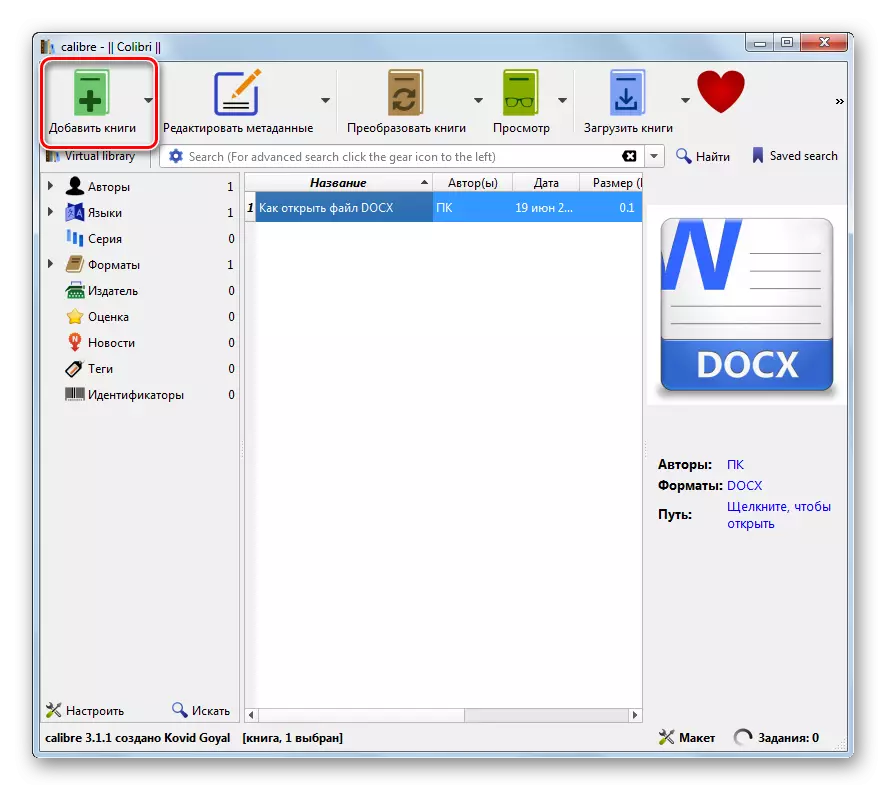
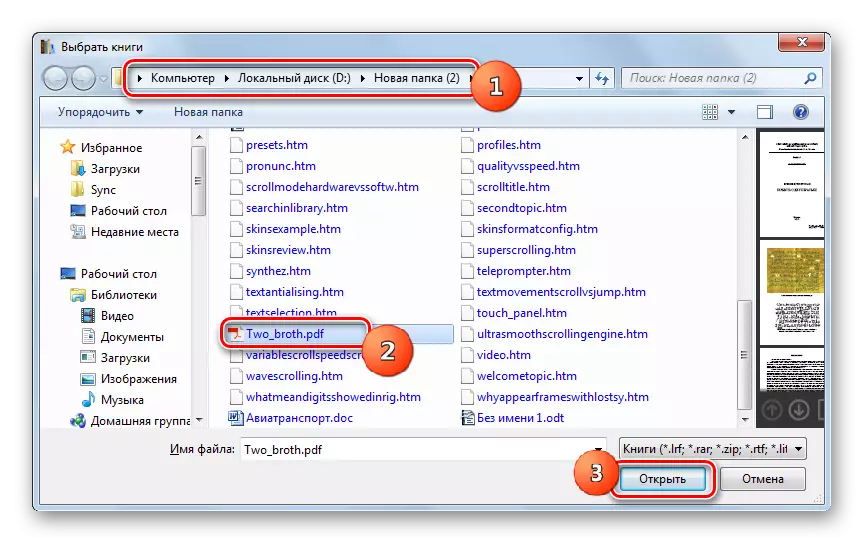

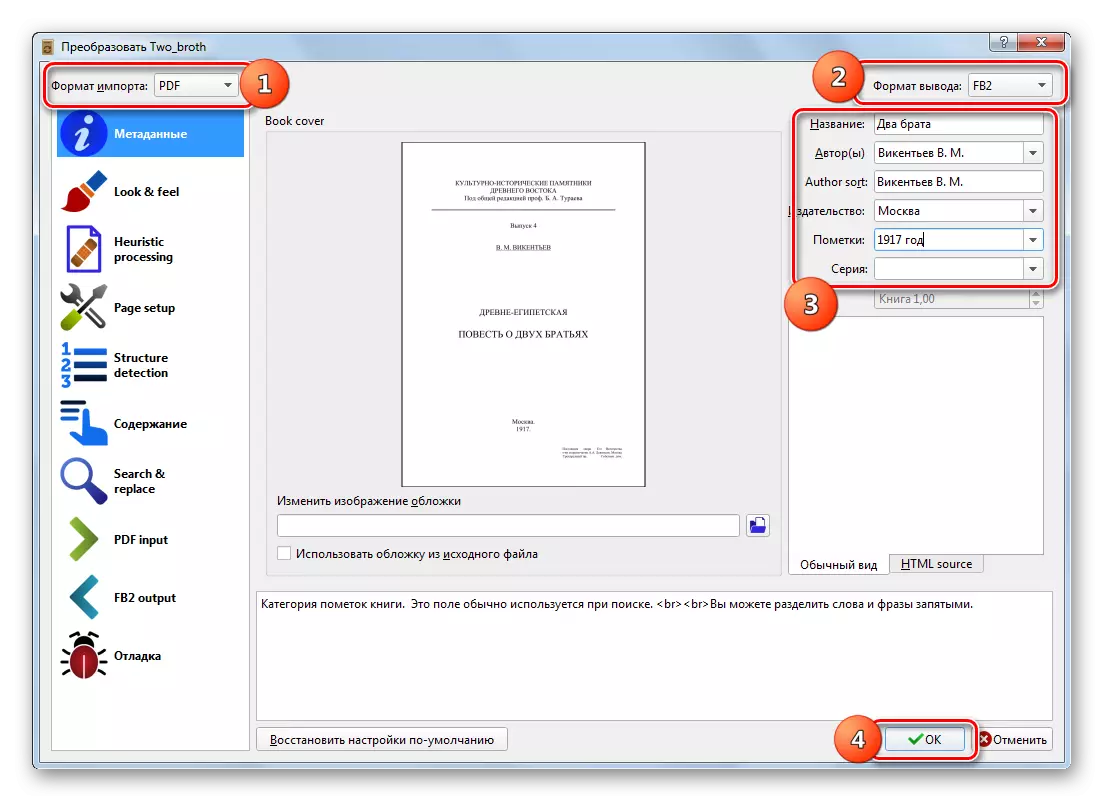
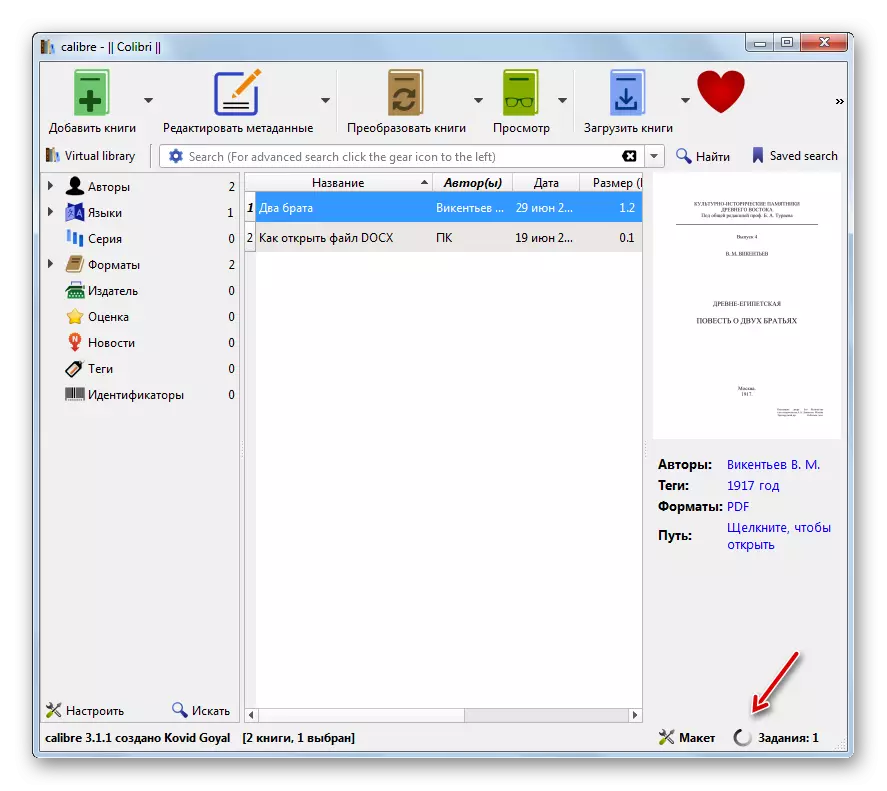
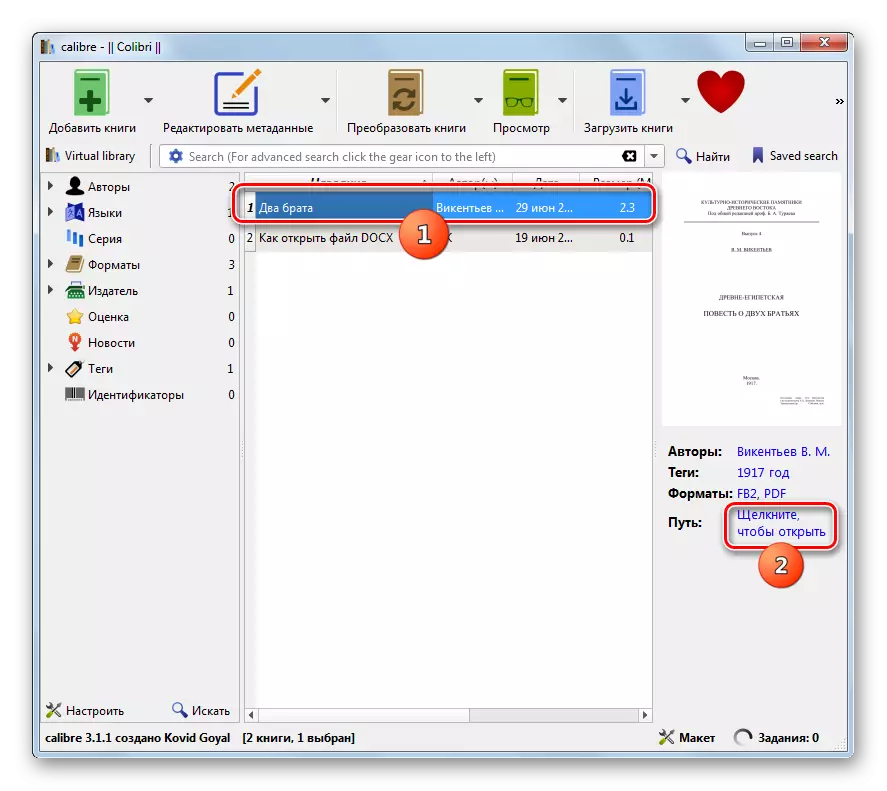
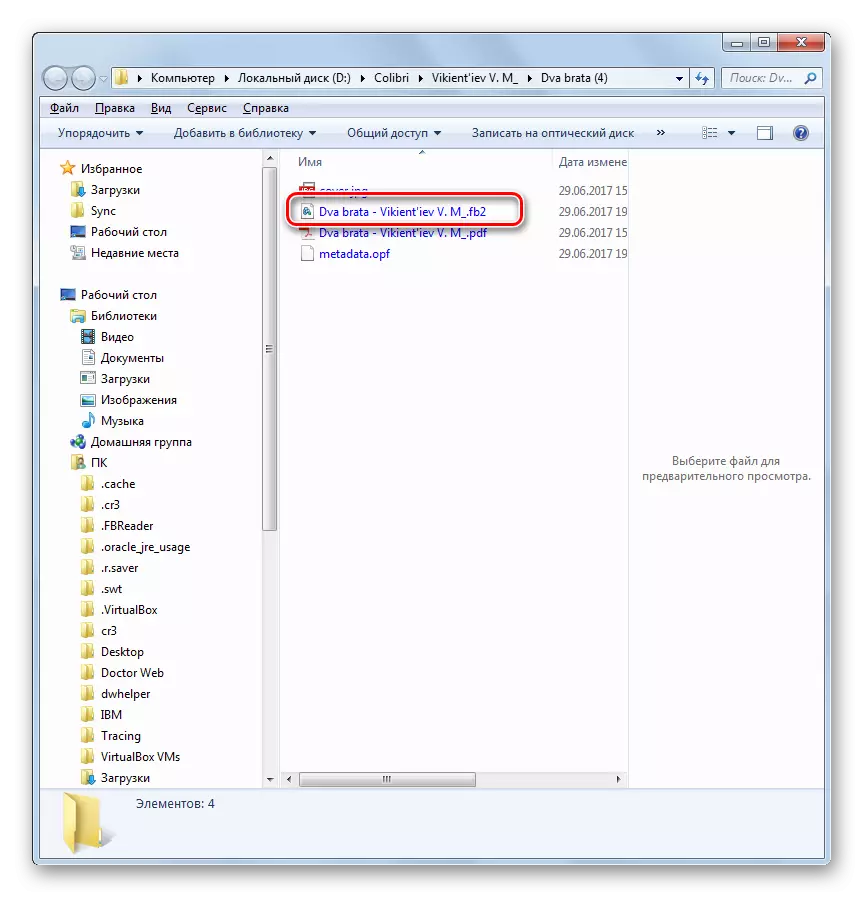
2. metode: AVS dokumentu pārveidotājs
Tagad mēs ieslēdzam pieteikumus, kas ir īpaši izstrādāti dažādu formātu dokumentu konvertēšanai. Viena no labākajām šīm programmām ir AVS dokumentu pārveidotājs
Lejupielādēt AVS dokumentu pārveidotāju
- Palaidiet AVS dokumentu pārveidotāju. Lai atvērtu avotu loga centrālajā daļā vai rīkjoslā, noklikšķiniet uz uzraksta "Pievienot failus" vai uzklājiet Ctrl + O kombināciju.
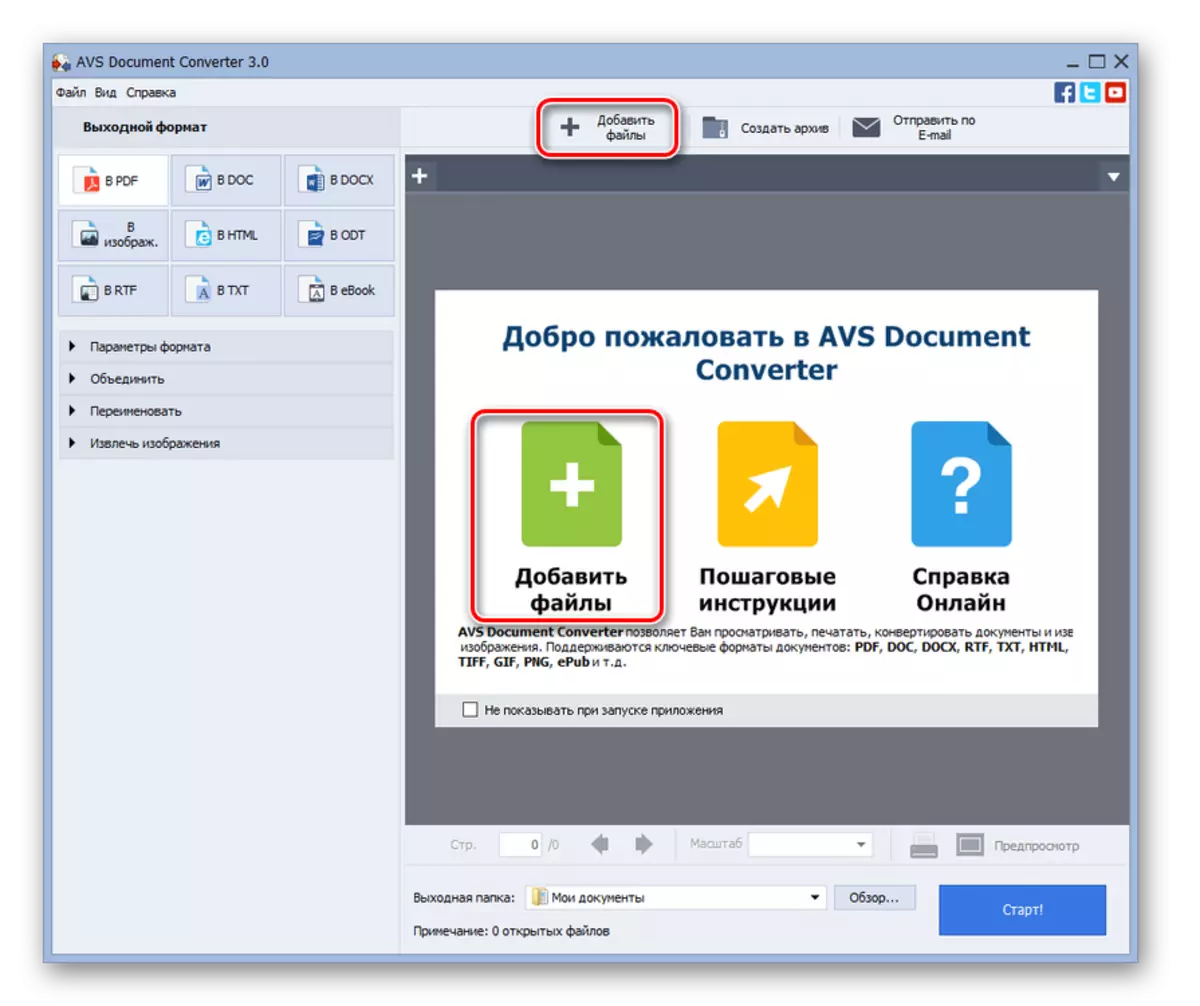
Varat arī pievienot, izmantojot izvēlni, secīgi noklikšķinot uz faila "File" un "Pievienot failus".
- Faila fails tiek uzsākts. Tam vajadzētu doties uz PDF izvietojuma direktoriju, padarīt to piešķiršanu un noklikšķiniet uz "Atvērt".
- PDF objekts ir pievienots AVS dokumentu pārveidotājam. Programmas loga centrālajā daļā tiek parādīts tās saturs. Tagad mums ir jānorāda formāts, lai konvertētu dokumentu. Šie iestatījumi tiek veikti blokā "Izejas formāts". Noklikšķiniet uz pogas "Ebook". Laukā "File Type" no nolaižamā saraksta izvēlieties "FB2". Pēc tam, lai norādītu, kura katalogs tiks pārvērsts par lauka "izejas mapes" tiesībām, nospiediet "Pārskats ...".
- Tiek atvērts logs mapes pārskats. Tai ir jādodas uz atrašanās vietas direktoriju mapes, kurā vēlaties saglabāt rezultātu konversijas, un izcelt to. Pēc tam noklikšķiniet uz "OK".
- Pēc tam, kad tiek veikti visi norādītie iestatījumi, lai aktivizētu konversijas procedūru, nospiediet "Sākt!".
- PDF konvertēšanas kārtība FB2 sākas, kuru progress var novērot kā procentuālo AVS dokumentu pārveidotāju.
- Pēc konversijas beigām atveras logs, kurā noteikts, ka procedūra ir veiksmīgi pabeigta. Tā piedāvā arī mapi atvērt rezultātu. Noklikšķiniet uz "Open. mapi. "
- Pēc tam direktorijā, kurā fails FB2 formātā atrodas caur Windows Explorer.
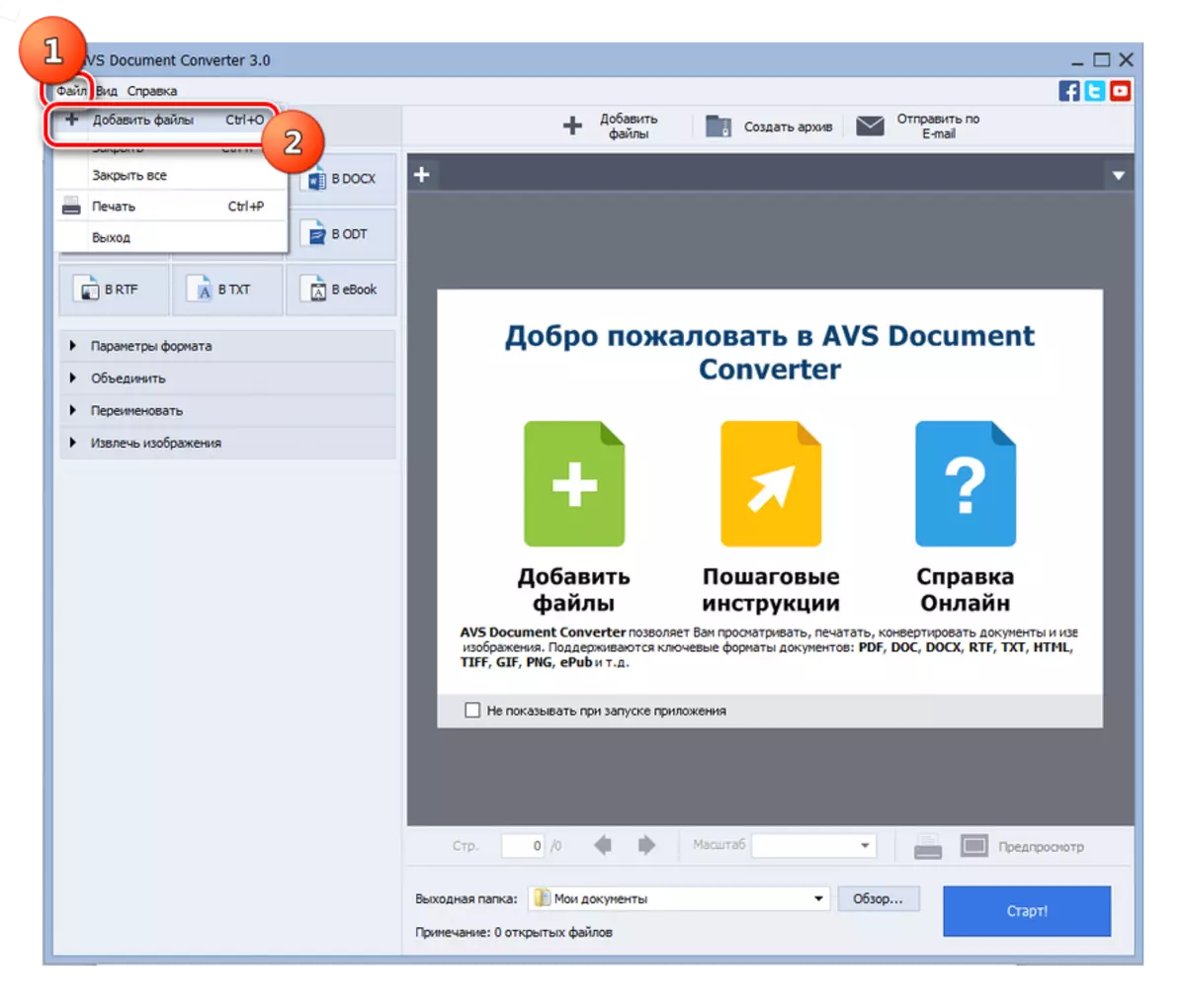
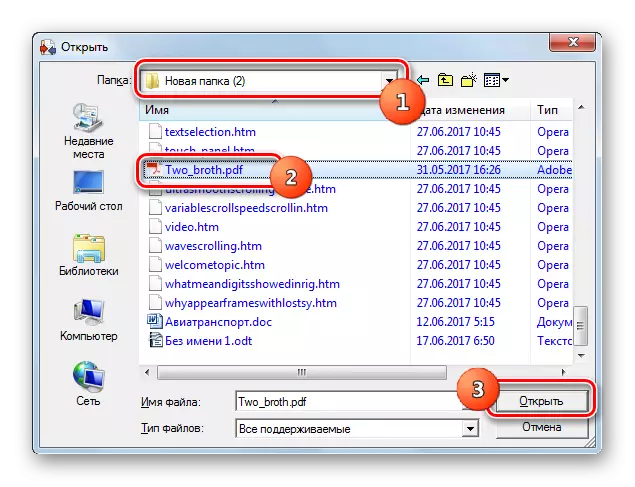
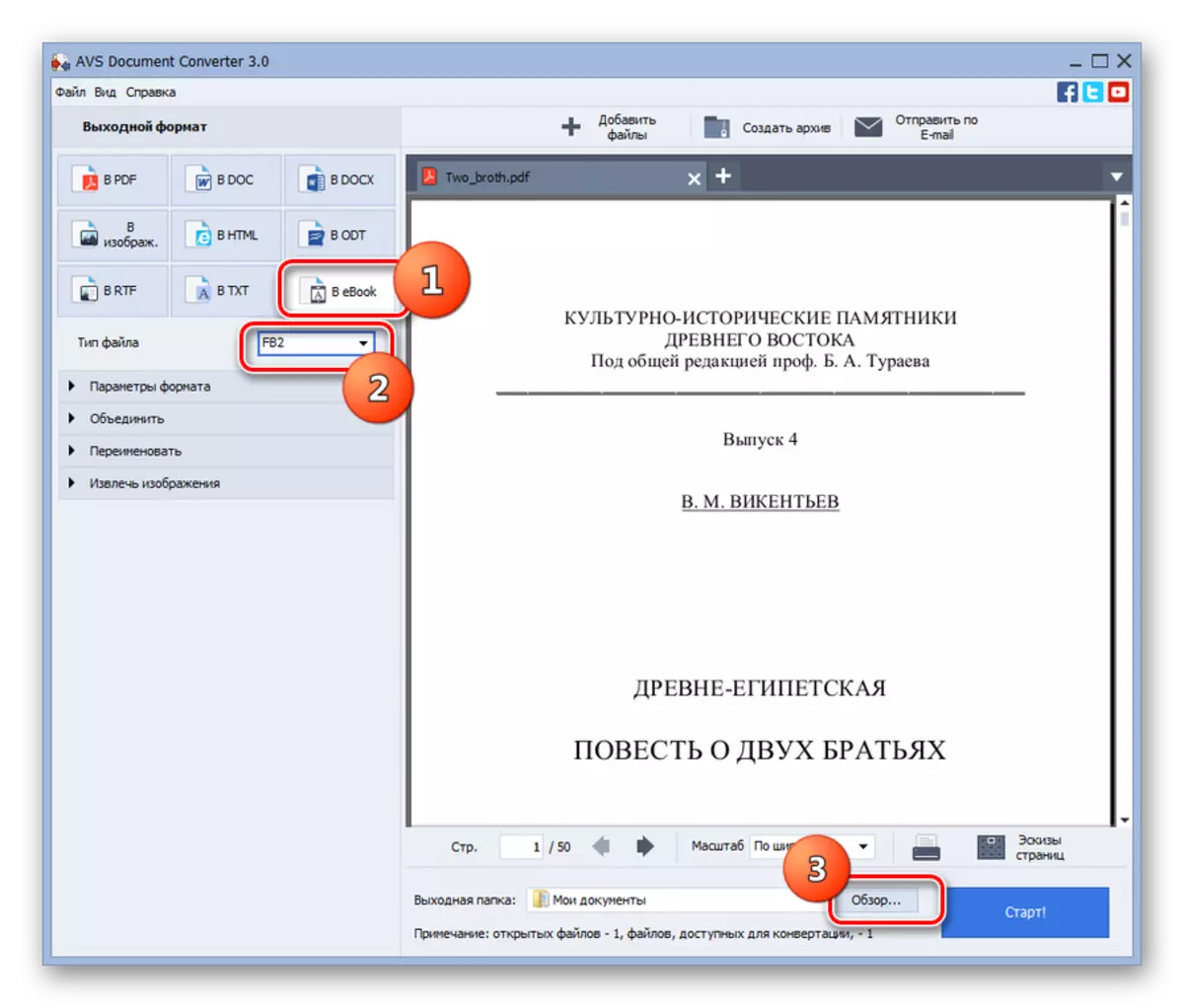
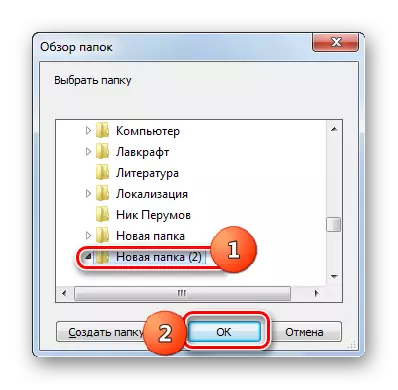
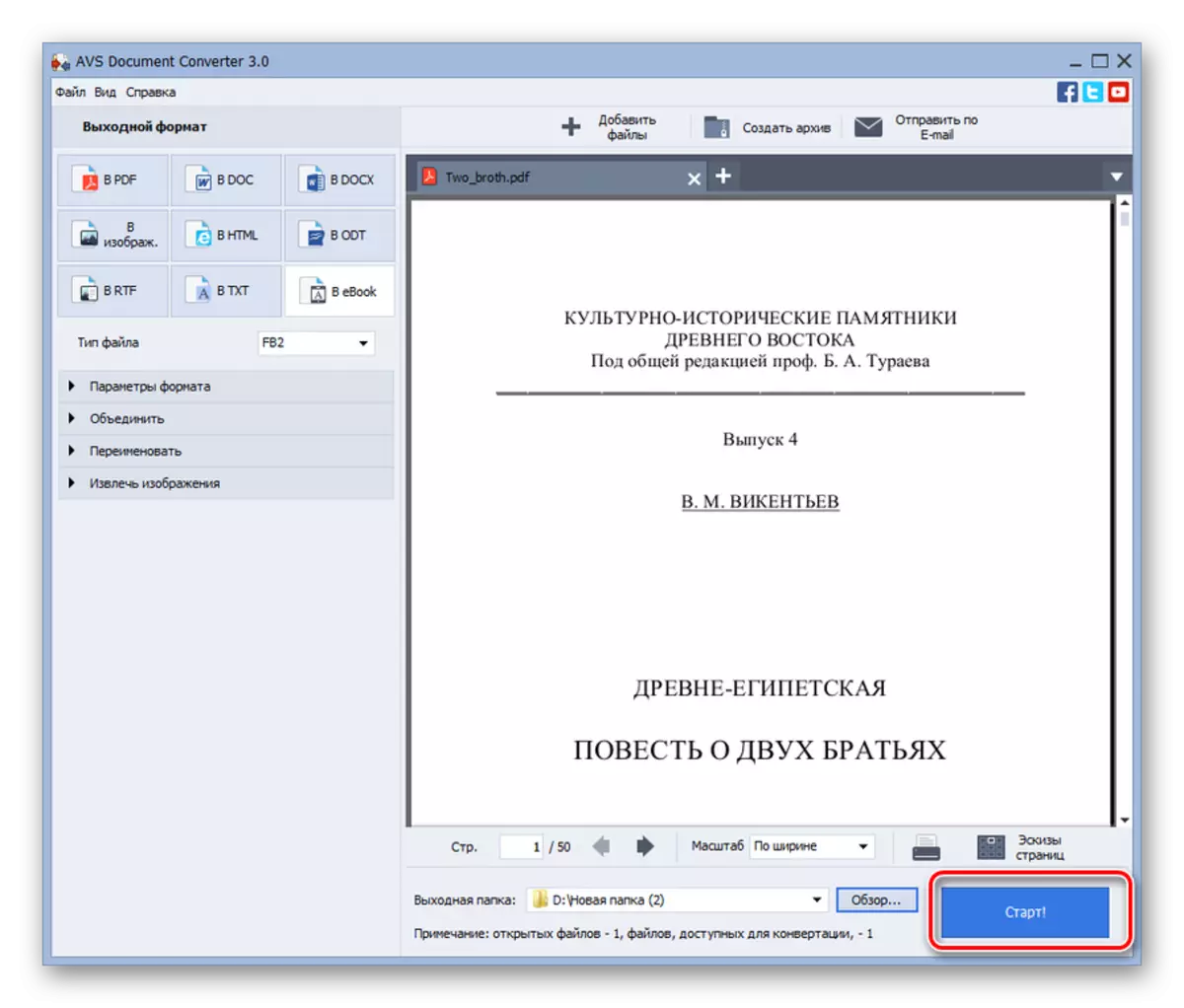

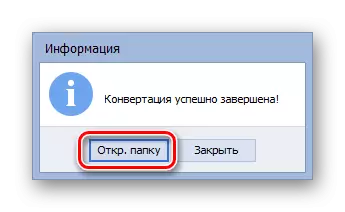

Šīs opcijas galvenais trūkums ir tas, ka AVS dokumentu pārveidotāja pieteikums tiek maksāts. Ja jūs izmantojat savu bezmaksas iespēju, tad ūdenszīme tiks pārklāta uz dokumenta lapām, kas tiks piemērotas kā rezultātā konversijas.
3. metode: ABBYY PDF transformators +
Ir īpašs ABBYY PDF transformators + pieteikums, kas paredzēts, lai pārvērstu PDF uz dažādiem formātiem, ieskaitot FB2, kā arī transformāciju pretējā virzienā.
Lejupielādēt ABBYY PDF Transformer +
- Palaidiet ABBYY PDF transformatoru +. Atveriet Windows Explorer mapē, kurā atrodas konversijas PDF fails. Izcelt to un turot kreiso peles pogu, velciet programmu uz logu.
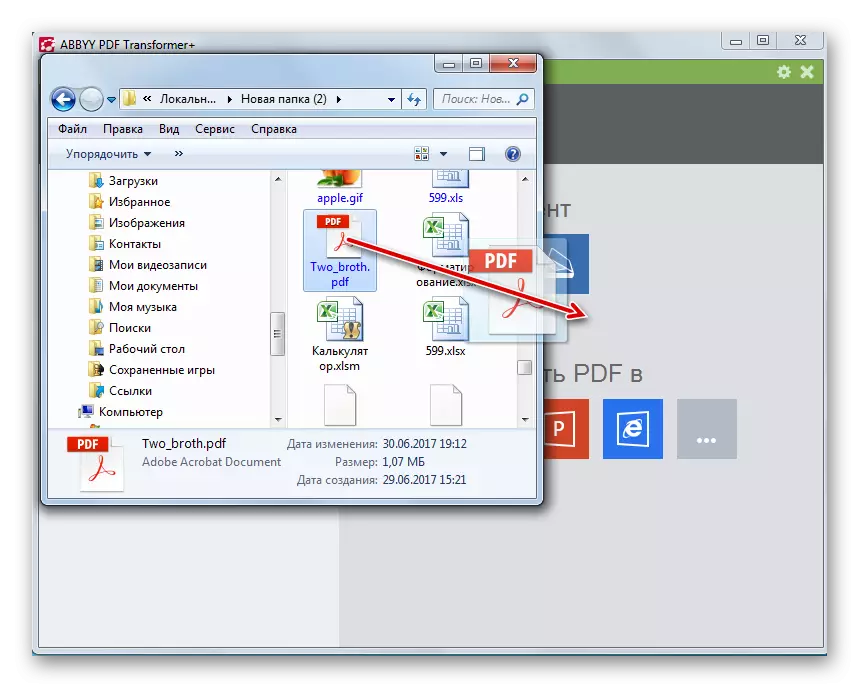
Ir arī iespēja darīt atšķirīgi. Būt ABBYY PDF Transformer +, noklikšķiniet uz "Atvērt" uzrakstu.
- Tiek uzsākts failu izvēles logs. Pārvietojieties uz direktoriju, kurā atrodas PDF un izcelt to. Noklikšķiniet uz "Open".
- Pēc tam izvēlētais dokuments tiks atvērts ABBYY PDF Transformer + un parādīsies priekšskatījuma apgabalā. Noklikšķiniet uz pogas "Konvertēt uz" paneļa. Sarakstā, kas atveras, izvēlieties "Citi formāti". Papildu sarakstā noklikšķiniet uz Figutacking (FB2).
- Tiek atvērts neliels konversijas parametru logs. Laukā "Vārds" ievadiet nosaukumu, kuru vēlaties piešķirt grāmatai. Ja vēlaties pievienot autoru (tas nav nepieciešams), pēc tam noklikšķiniet uz pogas pa labi no "Authors" laukā.
- Atveras autoru pievienošanas logs. Šajā logā jūs varat aizpildīt šādus laukus:
- Nosaukums;
- Otrais vārds;
- Uzvārds;
- Pseidonīms.
Bet visi lauki nav nepieciešami. Ja ir vairāki autori, jūs varat aizpildīt vairākas līnijas. Pēc nepieciešamo datu ievadīšanas nospiediet "OK".
- Pēc tam atgriežas reklāmguvumu parametru logā. Noklikšķiniet uz pogas "Convert".
- Sākas konversijas process. Tās gaitu var novērot, izmantojot īpašu indikatoru, kā arī skaitlisko informāciju, sākot ar dokumenta lapām jau ir apstrādāta.
- Pēc konvertēšanas pabeigšanas sākas logs Saglabāt. Tai ir jādodas uz direktoriju, kurā vēlaties ievietot konvertētu failu, un noklikšķiniet uz "Saglabāt".
- Pēc tam FB2 fails tiks saglabāts norādītajā mapē.



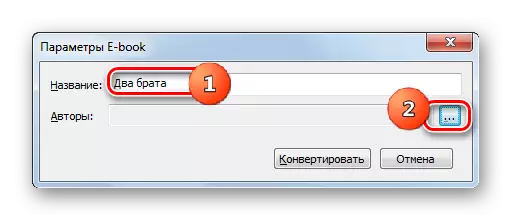
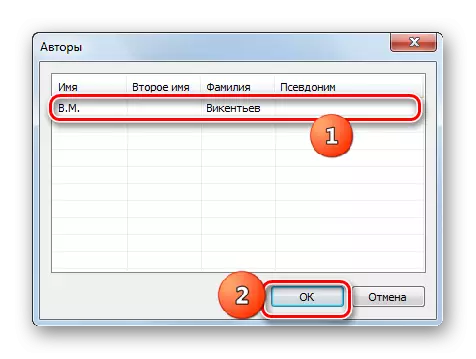
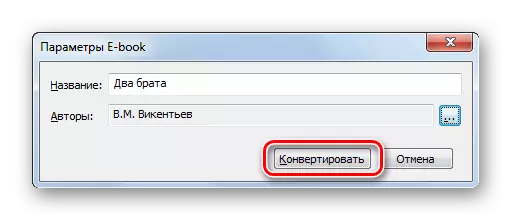
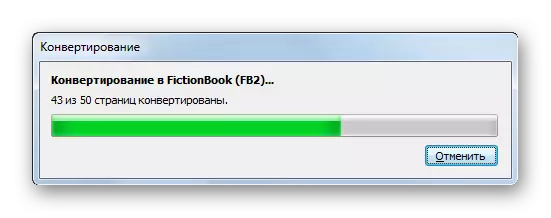
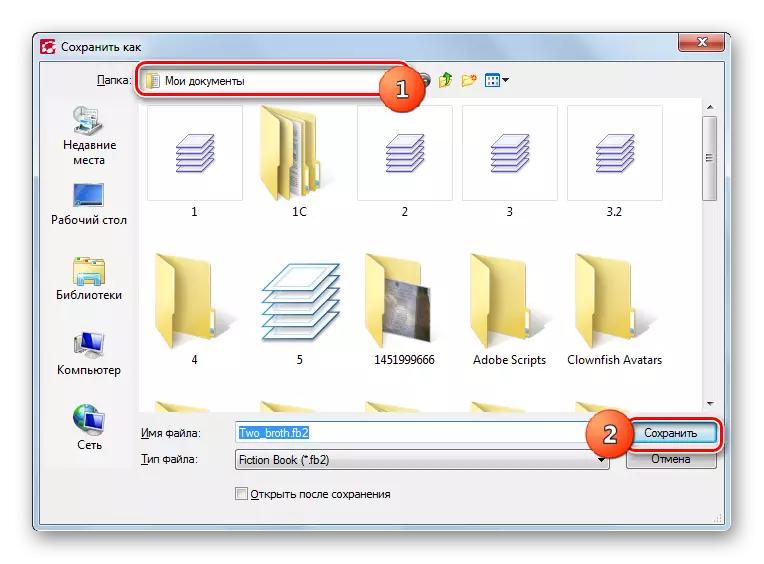
Šīs metodes trūkums ir tas, ka ABBYY PDF transformators + ir apmaksāta programma. Tiesa, ir iespēja izmēģināt vienu mēnesi.
Diemžēl ne tik daudzas programmas nodrošina spēju pārvērst pdf uz FB2. Pirmkārt, tas ir saistīts ar to, ka šie formāti izmanto pilnīgi atšķirīgus standartus un tehnoloģijas, kas sarežģī pareizas transformācijas procedūru. Turklāt lielākā daļa labi zināmo pārveidotāju, kas atbalsta šo konversijas galamērķi, tiek izmaksāti.
